- Strona główna
- /
- Integracje
- /
- Integracja z pocztą e-mail i...
- /
- Dodatek do programu Outlook

Wysyłanie wiadomości SMS bezpośrednio z programu Outlook. Wysyłanie wiadomości do list z programu Outlook.
Wysyłanie wiadomości SMS z kalendarza programu Outlook.
Co to jest Outlook?
Outlook to kompleksowa aplikacja do obsługi poczty e-mail i kalendarzy opracowana przez firmę Microsoft, używana zarówno przez osoby prywatne, jak i firmy do zarządzania wiadomościami e-mail, kalendarzami, zadaniami i kontaktami. Nasza integracja umożliwia wysyłanie wiadomości SMS bezpośrednio z programu Outlook, zapewniając łatwy i skuteczny sposób na szybką i niezawodną komunikację bez opuszczania skrzynki odbiorczej.
Dodatek SMS2Outlook
W SureSMS stworzyliśmy dodatek do Outlooka, dzięki któremu możesz szybko i łatwo wysyłać wiadomości SMS bezpośrednio z Outlooka. Używaj kontaktów Outlooka do wysyłania wiadomości SMS do klientów, użytkowników i klientów. Dodatek SureSMS pozwala również na zapisywanie, a tym samym rejestrowanie wiadomości.
Pobierz i zainstaluj naszą wtyczkę Outlook tutaj ze strony internetowej. Wtyczka i subskrypcja są BEZPŁATNE i płacisz tylko za każdą wysłaną wiadomość SMS według aktualnej stawki. Zobacz naszą stronę Ceny bramek SMS Tutaj.
Pobierz dodatek
Pobierz poniższy dodatek dla zwykłego Outlooka lub dla Citrix/Terminal Server.
Pobierz SureSMS Outlook Add-in w wersji 2.9
Z tego linku możesz pobrać nasz dodatek SureSMS SMS bezpośrednio na swój komputer. Dodatek ten umożliwia szybkie - i bardzo, bardzo łatwe - wysyłanie wiadomości SMS z programu Outlook.
Uwagi:
- Dodatek / nasza wtyczka działa dla programu Outlook 2013 i nowszych wersji
- Dodatek nie działa w "Nowym Outlooku"
- Jeśli korzystasz z programu Outlook za pośrednictwem serwera terminali lub rozwiązań Citrix, skorzystaj z pliku do pobrania w następnej sekcji.
Działa to zarówno w przypadku korzystania z usługi Office 365, jak i własnego serwera Exchange.
Cechy SMS2Outlook
Wysyłanie wiadomości SMS za pośrednictwem kontaktów i grup w programie Outlook
Nasz dodatek SMS został opracowany specjalnie dla programu Outlook zgodnie ze standardami wymaganymi przez firmę Microsoft. Oznacza to, że dzięki szybkiej instalacji naszej "wtyczki" można uzyskać funkcjonalność wbudowaną w menu programu Outlook. Za pomocą menu SureSMS na górnym pasku możesz wysyłać wiadomości SMS i grupowe wiadomości SMS bezpośrednio do istniejących kontaktów lub dodawać nowe. Wystarczy wpisać nazwę kontaktu lub numer telefonu, wpisać wiadomość i nacisnąć przycisk Wyślij.
Wiadomość SMS może zawierać do 160 znaków (ustalone przez firmy telekomunikacyjne), ale z naszego nadawcy SMS można wysłać do 800 znaków. Jeśli wiadomość jest dłuższa, będzie odpowiednio droższa, tak jak w przypadku zwykłego telefonu komórkowego.
Dokumentacja i prowadzenie dziennika
Podczas wysyłania wiadomości SMS z klienta Outlook za pośrednictwem SureSMS, upewniliśmy się, że wiadomości są automatycznie zapisywane. W ustawieniach można wybrać folder, w którym zapisywane są wiadomości SMS, a każdy system dziennika może pobrać wiadomości z tego folderu.
Oznacza to, że podobnie jak inne komunikaty, mogą one być rejestrowane i wyszukiwane, gdy dokumentacja jest potrzebna później. Wypełnia to obowiązek prowadzenia dziennika, który ma zastosowanie do wszystkich instytucji publicznych i miejskich.
Wybierz identyfikator nadawcy
W naszej nowej wersji SMS dla Outlooka 1.4 dostępnych jest kilka nowych opcji wyboru identyfikatora nadawcy. Możesz teraz wysyłać wiadomości z własnego numeru telefonu komórkowego i odbierać odpowiedzi na telefonie komórkowym za darmo. Jeśli chcesz otrzymywać odpowiedzi w programie Outlook, aby móc je później udokumentować, musisz użyć aplikacji 2-kierunkowe rozwiązanie SMS Od nas. Konfiguracja jest szybka i łatwa. Zobacz Ceny naszych rozwiązań SMS tutaj. Ostatnią, ale nie mniej ważną opcją jest możliwość wysyłania z nazwy firmy. Może to być bardzo przydatne dla firm lub organizacji w celu budowania marki lub kampanii. Jeśli chcesz mieć kilka różnych identyfikatorów nadawcy, skontaktuj się z nami. Ze względów bezpieczeństwa nasi użytkownicy nie mogą samodzielnie tworzyć nowych identyfikatorów, ale możemy to zrobić w ciągu kilku minut.
Rozwiązanie dwukierunkowe
Po utworzeniu konta testowego na górze tej strony otrzymasz 50 darmowych wiadomości do przetestowania. Niestety, wersja testowa nie zawiera opcji odbierania wiadomości SMS. Zadzwoń do nas, aby dowiedzieć się o możliwościach otrzymywania wiadomości SMS.
Jak zainstalować SMS2Outlook
Instalacja naszego dodatku dla programu Outlook jest łatwa. Wystarczy postępować zgodnie z tymi krótkimi instrukcjami.
Jeśli potrzebujesz bardziej szczegółowych wskazówek, Zobacz pełny opis na naszej stronie Manualsitegdzie znajdują się szczegółowe opisy i przewodniki po wszystkich naszych funkcjach.

Zainstaluj SureSMS dla programu Outlook
- Pobierz naszą wtyczkę za pomocą linku na górze tej strony.
- Instalacja programu
- Otwórz program Outlook. Zobaczysz zrzut ekranu podobny do tego po lewej stronie.
- Wypełnij dane logowania.
- Jeśli nie masz jeszcze konta, możesz je założyć, klikając niebieski link na ekranie logowania.

Wysyłanie wiadomości SMS z programu Outlook
Po zainstalowaniu naszego dodatku, po prawej stronie menu pojawi się nowa grupa ikon, podobna do tej widocznej na poniższym obrazku.
Następnie wystarczy wpisać numer, wiadomość i nacisnąć przycisk Wyślij.
Możesz wpisać +46, a następnie numer, jeśli chcesz wysłać np. do Szwecji, ale jeśli chcesz wysłać do Danii, po prostu ustaw kod kraju na ekranie konfiguracji, a system sam ustawi kod kraju.
Unikaj dezaktywacji SMS2Oulook
Czasami może się zdarzyć, że Outlook dezaktywuje SMS2Outlook. Może się to zdarzyć z różnych powodów. Poniżej możesz przeczytać, jak możesz ponownie aktywować SMS2Outlook i uniknąć jego ponownej dezaktywacji.
Ponowna aktywacja dodatku
Najpierw należy ponownie aktywować dodatek. Tutaj znajduje się dobry przewodnik, jak to zrobić: Ponowna aktywacja dodatku
Wyłącz automatyczną dezaktywację
Program Outlook czasami wyłącza dodatki, jeśli uważa, że dodatek zakłóca działanie programu Outlook. W niektórych przypadkach dodatek nie jest winny. Outlook może być tutaj zbyt agresywny.
Uwaga: Jeśli dodatek jest już dezaktywowany, znajdziesz instrukcje dotyczące ponownego aktywowania dezaktywowanego dodatku Dodatek do programu Outlook tutaj.
Jeśli polegasz na niektórych dodatkach i ważne jest, aby wymusić ich włączenie, postępuj zgodnie z tymi instrukcjami, aby zapobiec wyłączaniu dodatków przez program Outlook.
Można to osiągnąć na dwa sposoby:
Jeśli jesteś administratorem systemu, użyj zasad grupy.
Pobierz szablony Microsoft Office ADMX i użyć zasad grupy do skonfigurowania ustawień. Nazwa tej zasady to "Lista zarządzanych dodatków". Znajduje się ona w sekcji "Szablony administracyjne\Microsoft Outlook 2016\Różne". Należy podać ProgID dodatku do Outlooka.
Jeśli jesteś użytkownikiem końcowym lub administratorem, który woli nie używać zasad grupy, możesz użyć rejestru. Aby wymusić, by dodatek pozostawał zawsze włączony, należy utworzyć następującą wartość rejestru:
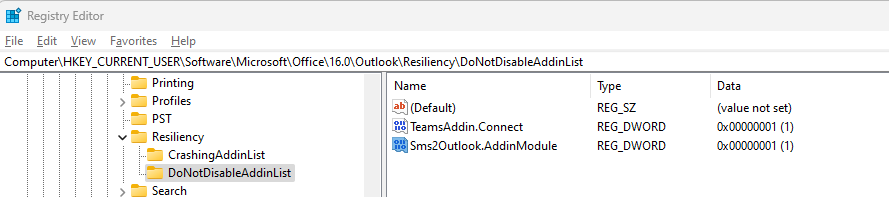
Zwróć uwagę na ścieżkę rejestracji w Outlooku 16.0. Tutaj musisz użyć wersji 15.0, jeśli masz program Outlook 2013 lub starszy.
Więcej informacji na ten temat można znaleźć na stronie Strona internetowa Microsoft.

